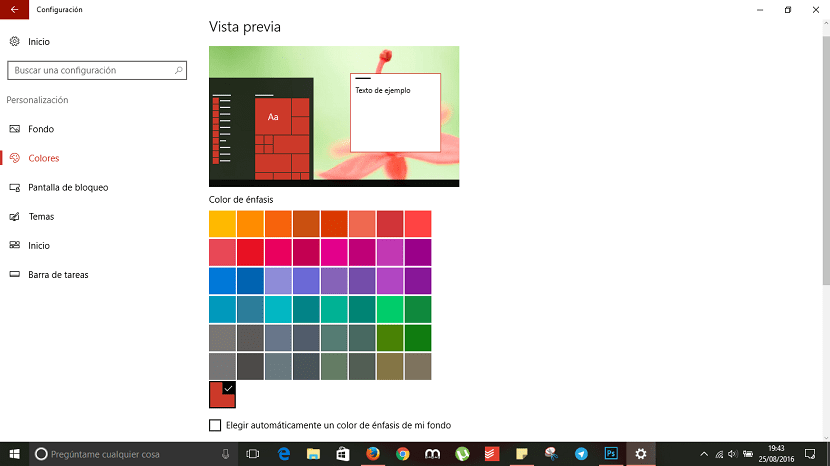
Một trong những điều thu hút sự chú ý nhất ở Windows 10 là khả năng tùy biến được cung cấp bởi phiên bản hệ điều hành mới nhất dành cho các thiết bị máy tính để bàn của Microsoft. Chắc chắn bạn đã nhận thấy rằng suốt cả ngày, màu sắc của menu bắt đầu thay đổi mà không theo bất kỳ khuôn mẫu nào. Đôi khi màu sắc hiển thị trong menu bắt đầu khá xấu xí như màu cam đậm trong màu xanh lá cây tắt tiếng mà Windows 10 có vẻ rất thích. May mắn thay, chúng tôi có thể định cấu hình phiên bản Windows 1 của mình để luôn hiển thị một màu duy nhất trong menu bắt đầu hoặc chúng ta có thể cấu hình nó để màu sắc thay đổi suốt cả ngày.
Thay đổi màu của menu bắt đầu trong Windows 10
- Trước hết, chúng ta đi đến cấu hình Windows 10 thông qua menu bắt đầu và nhấp vào bánh răng nằm ở phía bên trái của menu.
- Trong các tùy chọn khác nhau mà Windows 10 cung cấp cho chúng tôi để tùy chỉnh hoặc sửa đổi, chúng tôi sẽ nhấp vào Cá nhân và sau đó trong Colores.
- Ở đầu màn hình, một ví dụ về màu mà menu bắt đầu của Windows 10 đang hiển thị sẽ được hiển thị. Ngay bên dưới đó là Màu nhấn. Đây là lúc chúng ta phải chọn màu phù hợp nhất với sở thích của mình từ rất nhiều màu mà nó cung cấp cho chúng ta.
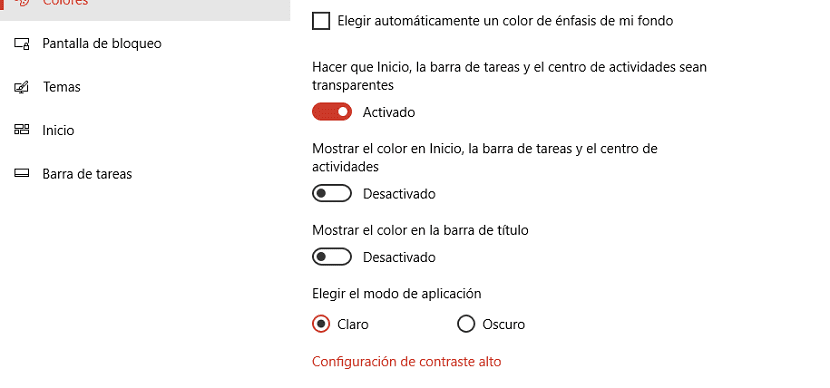
Nhưng nếu những gì chúng tôi thực sự muốn là Windows 10 tự động chọn màu mà bạn muốn nhất, bất kể sở thích của chúng tôi, chúng tôi phải chọn tùy chọn Tự động chọn màu nhấn cho nền của tôi. Màu đã chọn cũng có thể được sử dụng để hiển thị trên thanh tác vụ và trung tâm hoạt động cũng như trên thanh tiêu đề. Để làm như vậy, chúng ta chỉ cần đánh dấu hai tùy chọn cuối cùng có sẵn trong menu cấu hình này.